PS如何变换角度?PS变换ui界面角度教程
在Photoshop中如何变换角度?简单的说就是ps如何改变图片的倾斜角度?接下来小编就给大家带来PS变换ui界面角度的方法教程,方法很简单,适合新手学习,但也很实用,学会了如何变换角度,面试UI设计师时候,可以让自己的设计稿更上档次哦!
效果图:

主要过程:
首先呢,把你做好的UI界面盖印(ctrl+alt+shift+e)

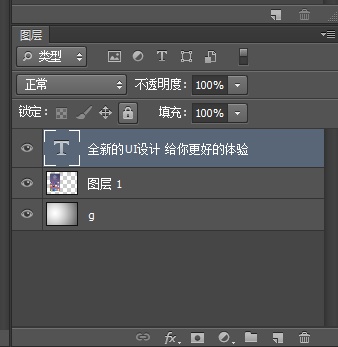
然后选中图层1,——3D——从所选图层新建3D,
然后你就会进入PS的3D界面。
进去之后你会发现,有很多的参数,就这个问题而言,要用到的参数很少。
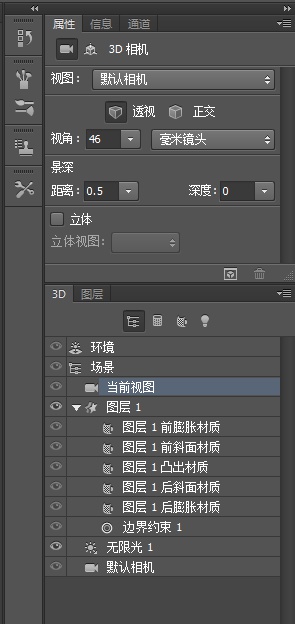
首先,点击图层一,然后在凸出深度这个参数里面修改成5(根据情况自定)
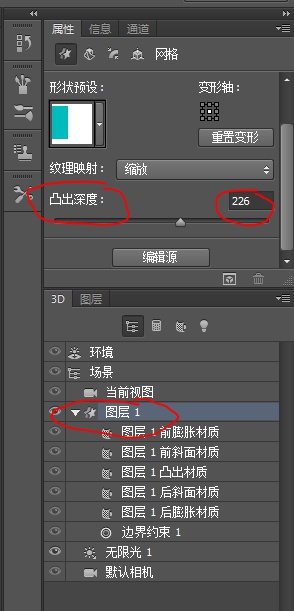
然后再选择无限光,把投影前面的勾去掉
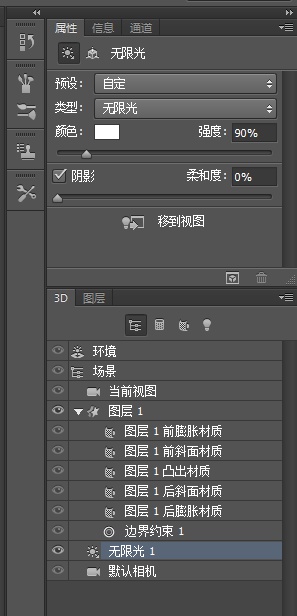
以上的前期工作就完成了
接下来就是变换角度了
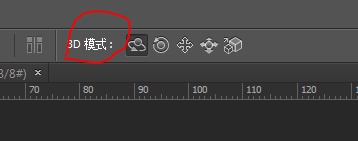
3D模式可以选很多变换模式
根据需要变换角度就OK了

当然,如果你想要做得更精细,那就要学会对无限光进行变换,让光影更加协调
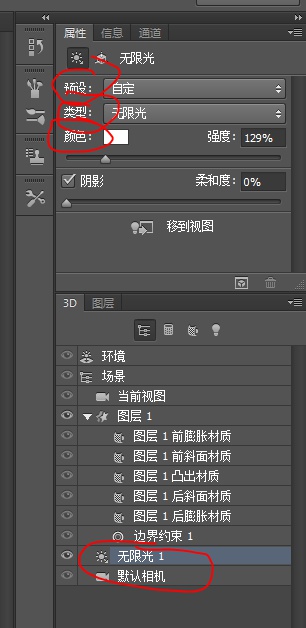
最后,你可以对3D图层栅格化,然后做阴影
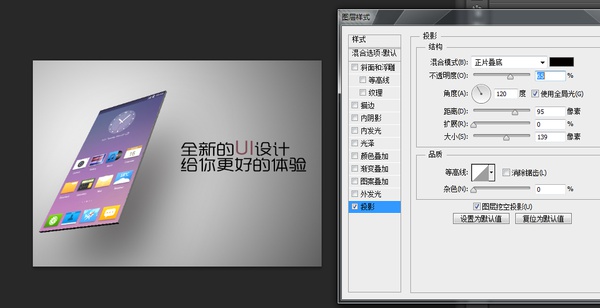
OK,差不多就这样了吧。
教程结束,以上就是关于ps如何变换角度?PS变换ui界面角度教程的全部内容,希望大家喜欢!
-
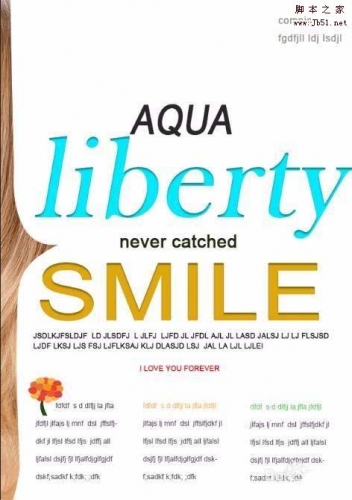
PS怎么使用文字工具排版出杂志版式的效果?
2022-10-04 61
-

PS怎么画一根丰满的羽毛? PS绘制黑色羽毛的教程
2022-10-04 18
-

PS怎么绘制魔法药水瓶的图标?
2022-10-04 21
-

PS怎么设计梦幻的圆点背景效果?
2022-10-04 21
-

PS怎么绘制漂亮的麦克风图标?
2022-10-04 19
-

PS怎样制作最流行的故障错位风格人物图片效果?
2022-10-04 11
-
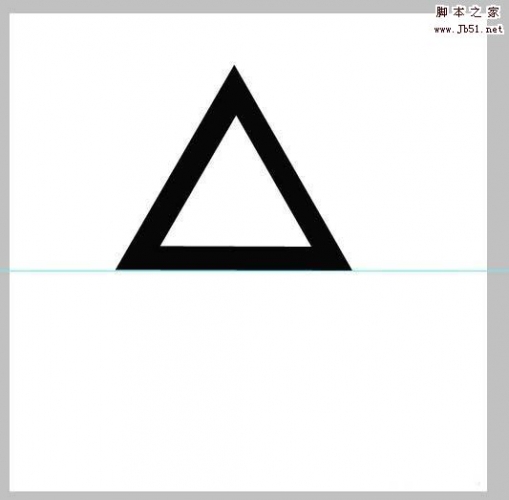
PS怎么绘制空心的三角形? PS三角形的绘制方法
2022-10-04 110
-
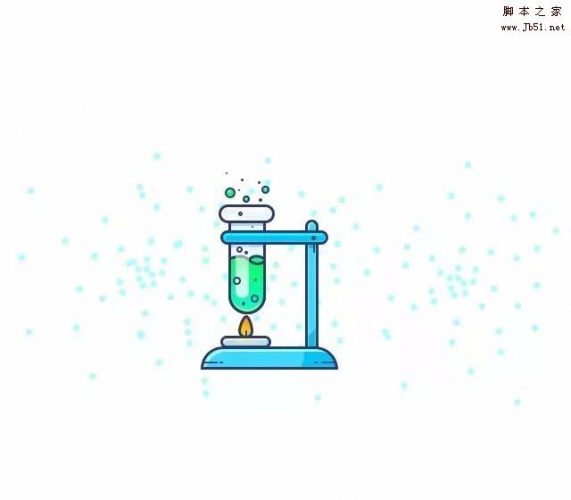
PS怎么设计扁平化的试管图标的插画?
2022-10-04 7
-

PS怎么设计一款简单漂亮的圣诞节海报?
2022-10-04 21
-
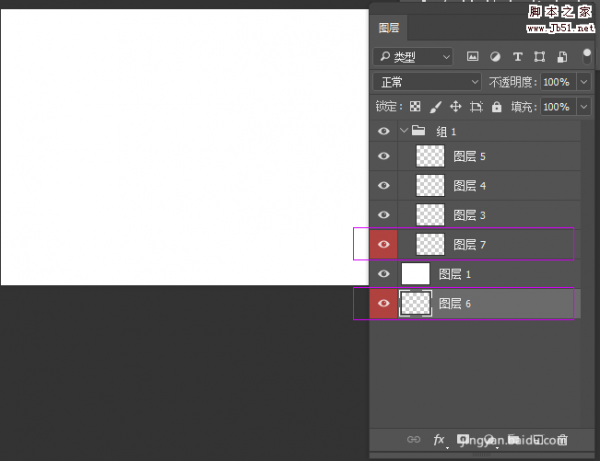
PS怎么新建一个位于底层的图层?
2022-10-04 26
-

PS怎么画雪人? PS绘制卡通雪人图标的教程
2022-10-04 17
-
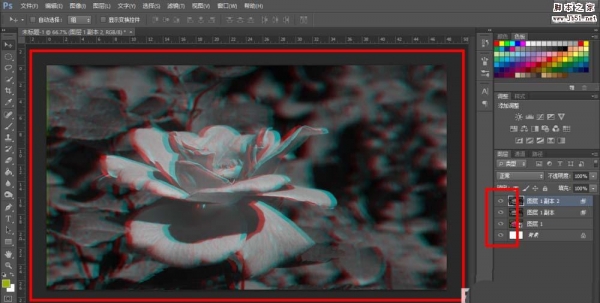
PS怎么给图片添加裸眼3D效果?
2022-10-04 63
-

PS怎么画可爱的小猴子? PS绘制小猴子的教程
2022-10-04 30
-
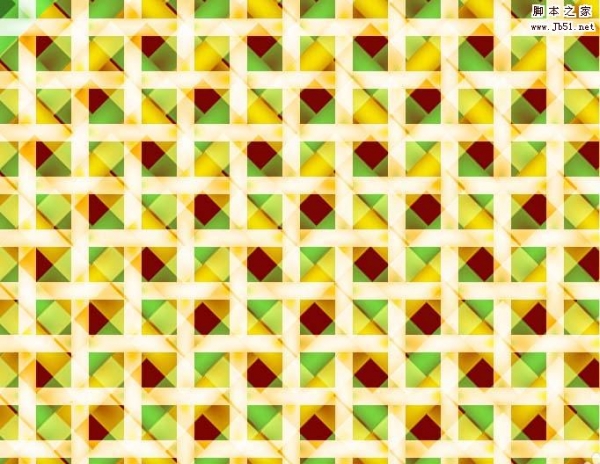
PS cs5怎么设计一款格子效果的壁纸?
2022-10-04 24
-

PS怎么设计装有眼球的药水瓶?
2022-10-04 7
-

PS怎样制作超逼真身临其境的vr效果海报?
2022-10-04 10
-

PS怎办么设计扁平化的汽车插画?
2022-10-04 4
-

PS怎么设计圣诞节风格的花边或彩带?
2022-10-04 9
-

PS输入的英文字母怎么一次性更改为大写?
2022-10-04 18
-

PS怎样制作一个粉色可爱的棒棒糖?
2022-10-04 6
-

PS怎样制作发光好看的彩色圆环?
2022-10-04 26